Terkadang Anda mungkin ingin membandingkan dua tabel dalam Access dan mengidentifikasi rekaman di salah satu tabel yang tidak memiliki rekaman terkait di tabel lain. Cara termudah untuk mengidentifikasi rekaman ini adalah menggunakan Panduan Kueri Temukan yang Tidak Cocok. Setelah panduan menyusun kueri, Anda dapat mengubah desainnya untuk menambahkan atau menghapus bidang, atau untuk menambahkan hubungan antara dua tabel (guna menunjukkan bidang yang nilainya harus sesuai). Anda juga dapat membuat kueri sendiri untuk menemukan rekaman yang tidak cocok, tanpa menggunakan panduan.
Artikel ini menunjukkan cara memulai dan menjalankan Panduan Kueri Temukan yang Tidak Cocok, cara mengubah output panduan, dan cara membuat kueri Anda sendiri untuk menemukan rekaman yang tidak cocok.
Di artikel ini
Kapan saya harus mencari rekaman yang tidak cocok?
Berikut ini adalah dua situasi umum ketika Anda mungkin ingin membandingkan dua tabel dan menemukan rekaman yang tidak cocok. Tergantung pada situasi, menemukan rekaman yang tidak cocok mungkin menjadi langkah pertama yang harus Anda lakukan. Artikel ini hanya membahas tentang menemukan rekaman yang tidak cocok.
-
Gunakan satu tabel untuk menyimpan data tentang sesuatu (seperti produk), dan tabel lain untuk menyimpan data tentang tindakan (seperti pemesanan) yang melibatkan hal tersebut.
Sebagai contoh, dalam templat database Northwind, data tentang produk disimpan dalam tabel Produk, dan data tentang produk mana yang disertakan dalam setiap pemesanan disimpan dalam tabel Detail Pesanan. Karena (secara terencana) tidak ada data tentang pemesanan dalam tabel Produk, tidaklah mungkin untuk menentukan produk mana yang belum pernah terjual hanya dengan melihat tabel Produk. Informasi ini juga tidak mungkin ditentukan hanya dengan melihat tabel Detail Pemesanan, karena tabel Detail Pemesanan hanya menyertakan data tentang produk yang telah terjual. Anda harus membandingkan kedua tabel tersebut untuk menentukan produk mana yang belum pernah terjual.
Jika ingin meninjau daftar hal-hal dari tabel pertama yang tidak memiliki tindakan yang cocok dalam tabel kedua, gunakan Kueri Temukan yang Tidak Cocok.
-
Anda memiliki dua tabel dengan informasi yang tumpang tindih, berulang, atau berlawanan, dan ingin menggabungkannya menjadi satu tabel.
Misalnya, anggaplah Anda memiliki satu tabel yang disebut Pelanggan dan tabel lainnya yang disebut Klien. Tabel hampir identik, tapi salah satu atau kedua tabel berisi beberapa rekaman yang tidak ada di tabel lainnya. Untuk menggabungkan tabel, pertama-tama Anda harus menentukan rekaman mana yang unik bagi satu tabel atau bagi tabel lainnya.
Jika situasinya seperti yang disebutkan, metode yang dijelaskan dalam artikel ini akan membantu, namun Anda mungkin perlu melakukan beberapa langkah lagi. Anda dapat menjalankan Panduan Kueri Temukan yang Tidak Cocok untuk mengidentifikasi rekaman yang tidak cocok, tetapi jika ingin mengambil kumpulan rekaman gabungan, gunakan hasil untuk membuat kueri gabungan. Jika dirasa lebih mudah untuk menulis pernyataan Bahasa Permintaan Terstruktur (SQL), Anda mungkin memilih untuk mengabaikan Panduan Kueri Temukan yang Tidak Cocok, lalu menulis kueri gabungannya sendiri.
Sering kali, Anda dapat mengatasi masalah informasi yang tumpang tindih, berulang, atau berlawanan dengan mencari data duplikat dalam dua tabel atau lebih.
Untuk informasi selengkapnya tentang kueri gabungan, atau tentang menemukan, menyembunyikan, atau menghapus data duplikat, klik tautan di bagian Lihat Juga.
Catatan: Contoh-contoh dalam artikel ini menggunakan database yang dibuat dengan menggunakan templat database Northwind.
Perlihatkan pada saya cara mengatur Northwind
-
Di tab File, klik Baru.
-
Tergantung pada versi Access, Anda dapat mencari Northwind di kotak pencarian, atau di panel kiri, di bawah Kategori Templat, klik Templat Lokal.
-
Di bawah Templat Lokal, klik Sampel Northwind 2007, lalu klik Buat.
-
Ikuti arahan pada halaman Northwind Traders (pada tab objek Layar Awal) untuk membuka database, lalu tutup jendela Dialog Login.
Menggunakan Panduan Menemukan Kueri yang Tidak Cocok untuk membandingkan dua tabel
-
Di tab Buat, dalam grup Kueri, klik Panduan Kueri.
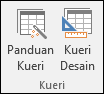
-
Dalam kotak dialog Kueri Baru, klik ganda Panduan Menemukan Kueri yang Tidak Cocok.
-
Pada halaman pertama dari panduan, pilih tabel yang memiliki rekaman yang tidak cocok, lalu klik Berikutnya. Misalnya, jika Anda ingin melihat daftar produk Northwind yang telah terjual, pilih tabel Produk.
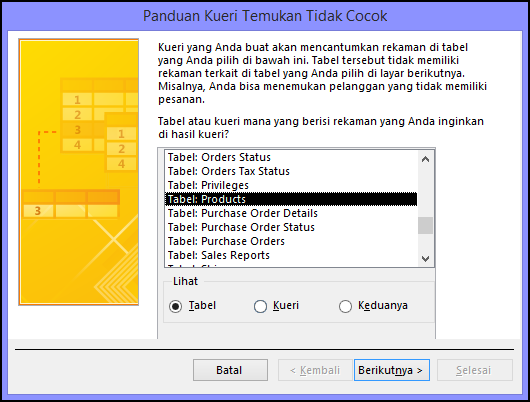
-
Pada halaman kedua, pilih tabel yang berkaitan, lalu klik Berikutnya. Untuk mengikuti contoh, pilih tabel Rincian Pesanan.
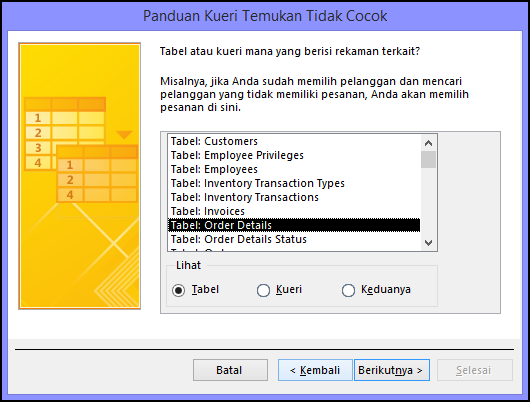
-
Pada halaman ketiga, pilih bidang yang mengaitkan tabel, klik < = >, lalu klik Berikutnya. Anda hanya dapat memilih satu bidang dari setiap tabel. Untuk mengikuti contoh, pilih ID dari tabel Produk dan ID Produk dari tabel Detail Pemesanan. Pastikan bahwa bidang yang benar cocok dengan meninjau teks dalam kotak Bidang yang cocok.
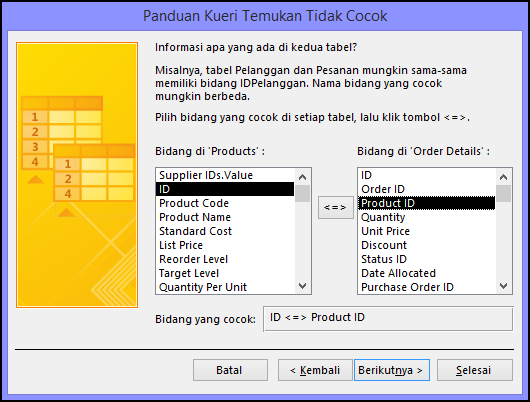
Perhatikan bahwa bidang ID dan ID Produk mungkin sudah dipilih karena hubungan yang sudah ada yang telah terbentuk di templat.
-
Pada halaman keempat, klik ganda bidang yang ingin Anda lihat dari tabel pertama, lalu klik Berikutnya. Untuk mengikuti contoh, pilih bidang ID dan Nama Produk.
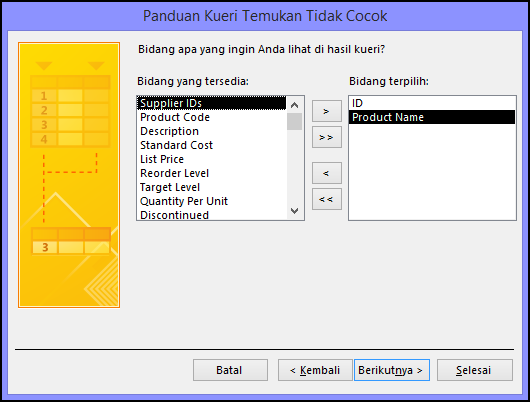
-
Pada halaman kelima, Anda bisa memilih untuk menampilkan hasil atau memodifikasi desain kueri Anda. Dalam contoh ini, klik Lihat hasilnya. Terima nama yang dianjurkan untuk kueri itu, lalu klik Selesai.
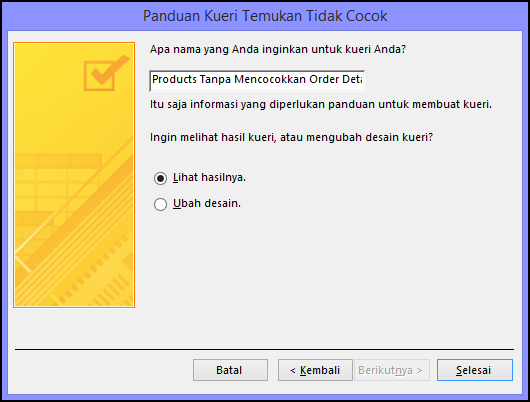
Anda mungkin ingin mengubah desain kueri untuk menambahkan kriteria lain, mengubah susunan urutan, atau menambahkan atau menghapus bidang. Untuk informasi tentang mengubah kueri Temukan yang Tidak Cocok, baca bagian berikut ini; atau, untuk informasi umum selengkapnya tentang membuat dan mengubah kueri, lihat tautan di bagian Lihat Juga.
Membuat dan mengubah Kueri Temukan yang Tidak Cocok untuk membandingkan dengan lebih dari satu bidang
-
Di tab Buat, dalam grup Kueri, klik Panduan Kueri.
-
Dalam kotak dialog Kueri Baru, klik ganda Panduan Menemukan Kueri yang Tidak Cocok.
-
Pada halaman pertama dari panduan, pilih tabel yang memiliki rekaman yang tidak cocok, lalu klik Berikutnya. Misalnya, jika Anda ingin melihat daftar produk Northwind yang telah terjual, pilih tabel Produk.
-
Pada halaman kedua, pilih tabel yang berkaitan, lalu klik Berikutnya. Untuk mengikuti contoh, pilih tabel Rincian Pesanan.
-
Di halaman ketiga, pilih bidang yang mengaitkan tabel, klik < = >, lalu klik Berikutnya. Anda hanya dapat memilih satu bidang dari setiap tabel. Untuk mengikuti contoh, pilih ID dari tabel Produk dan ID Produk dari tabel Detail Pemesanan. Pastikan bahwa bidang yang benar sudah cocok dengan meninjau teks dalam kotak Bidang yang cocok. Anda dapat menggabungkan bidang lainnya setelah menyelesaikan panduan.
Perhatikan bahwa bidang ID dan ID Produk mungkin sudah dipilih karena hubungan yang sudah ada yang telah terbentuk di templat.
-
Pada halaman keempat, klik ganda bidang yang ingin Anda lihat dari tabel pertama, lalu klik Berikutnya. Untuk mengikuti contoh, pilih bidang ID dan Nama Produk.
-
Di halaman kelima, klik Ubah desain, lalu klik Selesai.
Kueri akan terbuka dalam tampilan Desain.
-
Dalam kisi desain kueri, perhatikan bahwa dua tabel tersebut digabungkan di bidang (dalam contoh ini adalah ID dan ID Produk) yang telah ditentukan di halaman ketiga panduan. Buat gabungan untuk setiap pasangan bidang terkait lainnya dengan menyeretnya dari tabel pertama (tabel dengan rekaman yang tidak cocok) ke tabel kedua. Untuk contoh ini, seret bidang Daftar Harga dari tabel Produk ke bidang Harga Satuan dari tabel Detail Pemesanan.
-
Klik dua kali gabungan (garis yang menghubungkan bidang) untuk menampilkan kotak dialog Properti Gabungan. Untuk setiap gabungan, pilih opsi yang menyertakan semua rekaman dari tabel Produk, lalu klik OK.
Dalam kisi desain kueri, perhatikan bahwa tiap gabungan sekarang memiliki panah di satu ujung.
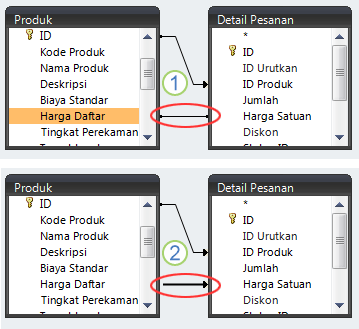
1. Ketika Anda membuat gabungan antara bidang Daftar Harga dan Harga Satuan, gabungan membatasi output dari kedua tabel. Hanya rekaman dengan kecocokan data di bidang dalam kedua tabel yang disertakan dalam hasil kueri.
2. Setelah Anda mengedit properti gabungan, gabungan hanya membatasi tabel yang ditunjukkan panah. Semua rekaman dalam tabel yang menjadi asal arah panah disertakan dalam hasil kueri.
Catatan: Pastikan bahwa semua panah pada gabungan menunjuk arah yang sama.
-
Untuk tabel yang mempunyai rekaman terkait (dalam contoh ini, tabel Rincian Pesanan), klik ganda setiap bidang yang digabungkan ke tabel pertama, kecuali bidang yang Anda pilih untuk halaman ketiga dari panduan (dalam kasus ini, bidang ID Produk). Untuk setiap bidang ini, kosongkan kotak centang di baris Perlihatkan, dan ketik Is Null di baris Kriteria.
-
Secara opsional, tambahkan kriteria ke bidang kueri lain, atau buat bidang terhitung yang didasarkan pada nilai dari tabel pertama.
-
Pada tab Desain Kueri , dalam grup Hasil , klik Jalankan.
Kueri mengembalikan nama produk yang bukan merupakan bagian dari setiap pesanan yang sudah ada.
Membuat kueri Anda sendiri untuk menemukan rekaman yang tidak cocok
-
Di tab Buat, dalam grup Kueri, klik Desain Kueri.
-
Klik ganda tabel yang memiliki rekaman yang tidak cocok, lalu klik ganda tabel yang memiliki rekaman terkait.
-
Di kisi desain kueri, dua tabel harus mempunyai garis, disebut gabungan, menghubungkannya dengan bidang yang terkait. Jika gabungan tidak ada, buatlah dengan menyeret setiap bidang terkait dari tabel pertama (tabel yang mempunyai rekaman tidak cocok) ke tabel kedua (tabel yang mempunyai rekaman terkait).
-
Klik dua kali gabungan untuk membuka kotak dialog Properti Gabungan. Untuk setiap gabungan, pilih opsi 2, dan klik OK.
Dalam kisi desain kueri, gabungan akan berubah dan memiliki panah di salah satu ujungnya.
Catatan: Pastikan bahwa semua gabungan menunjuk arah yang sama. Kueri tidak akan berjalan jika gabungan menunjuk ke arah yang berbeda, dan mungkin tidak berjalan jika gabungan bukanlah berupa panah. Gabungan harus menunjuk menjauhi tabel dengan rekaman yang tidak cocok.
-
Dalam tabel dengan rekaman yang tidak cocok, klik dua kali bidang tempat kueri akan dikembalikan.
Secara opsional, masukkan kriteria untuk setiap bidang ini, atau buat bidang terhitung.
-
Untuk tabel dengan rekaman terkait, klik dua kali setiap bidang yang digabungkan ke tabel pertama. Untuk masing-masing bidang ini, kosongkan kotak dalam baris Perlihatkan, lalu ketik Is Null dalam baris Kriteria.
-
Pada tab Desain Kueri , dalam grup Hasil , klik Jalankan.
Lihat Juga
Membuat kueri pemilihan sederhana
Menemukan rekaman duplikat menggunakan kueri
Menggunakan kueri gabungan untuk menggabungkan beberapa kueri menjadi satu hasil










